Windows 2000 - USB
![]()
Для установки драйверов требуется наличие прав на управление принтерами. Войдите в систему под учётной записью администратора.
Если драйвер принтера уже установлен, и функция "plug and play" включена, то значок аппарата, подсоединенного к порту "USB", добавляется в окне [Принтеры].
Если драйвер принтера еще не установлен, следуйте инструкциям "plug-and-play" аппарата для установки драйвера с компакт-диска, входящего в комплект поставки.
![]() Убедитесь, что питание аппарата выключено.
Убедитесь, что питание аппарата выключено.
![]() Подключите аппарат к компьютеру с помощью кабеля USB.
Подключите аппарат к компьютеру с помощью кабеля USB.
Плотно присоедините кабель USB.
![]() Включите питание аппарата.
Включите питание аппарата.
Запустится мастер установки оборудования, и автоматически будет установлена программа "USB Printing Support".
![]() Нажмите кнопку [Далее >].
Нажмите кнопку [Далее >].
![]() В окне "Найдено новое оборудование" нажмите [Поиск драйвера для этого устройства [рекомендуется]], а потом нажмите [Далее >].
В окне "Найдено новое оборудование" нажмите [Поиск драйвера для этого устройства [рекомендуется]], а потом нажмите [Далее >].
![]() Выберите [Указать размещение], а затем нажмите [Далее >].
Выберите [Указать размещение], а затем нажмите [Далее >].
![]() Вставьте компакт-диск в дисковод компакт-дисков.
Вставьте компакт-диск в дисковод компакт-дисков.
При выполнении функции автозапуска нажмите кнопку [Отмена], затем нажмите кнопку [Выход].
![]() Укажите место для сохранения исходных файлов драйвера принтера.
Укажите место для сохранения исходных файлов драйвера принтера.
Если приводу компакт-дисков назначена буква D, исходные файлы драйвера принтера находятся в следующих папках:
PCL 5c
D:\DRIVERS\PCL5C\XP_VISTA\(Язык)\DISK1
PCL 6
D:\DRIVERS\PCL6\XP_VISTA\MUI\DISK1
Драйвер принтера PCL 6 устанавливается на языке, указанном в операционной системе.
![]() Проверьте путь к папке и нажмите кнопку [OK].
Проверьте путь к папке и нажмите кнопку [OK].
![]() Нажмите кнопку [Далее >].
Нажмите кнопку [Далее >].
![]() Нажмите кнопку [Готово].
Нажмите кнопку [Готово].
Если установка была успешной, значок аппарата, подключенного к порту "USB001", добавляется в окне [Принтеры].
![]()
Для отключения функции автоматического запуска компакт-диска нажмите левую клавишу Shift во время загрузки компакт-диска в дисковод компакт-дисков и удерживайте ее нажатой, пока компьютер не закончит считывание компакт-диска.
Число после символов "USB" меняется в зависимости от количества подключенных принтеров.